Fluent入门教程
fluent教程

fluent教程Fluent是一款由Ansys开发的计算流体动力学(CFD)软件,广泛应用于工程领域,特别是在流体力学仿真方面。
本教程将介绍一些Fluent的基本操作,帮助初学者快速上手。
1. 启动Fluent首先,双击打开Fluent的图形用户界面(GUI)。
在启动页面上,选择“模拟”(Simulate)选项。
2. 创建几何模型在Fluent中,可以通过导入 CAD 几何模型或使用自带的几何建模工具来创建模型。
选择合适的方法,创建一个几何模型。
3. 定义网格在进入Fluent之前,必须生成一个网格。
选择合适的网格工具,如Ansys Meshing,并生成网格。
确保网格足够精细,以便准确地模拟流体力学现象。
4. 导入网格在Fluent的启动页面上,选择“导入”(Import)选项,并将所生成的网格文件导入到Fluent中。
5. 定义物理模型在Fluent中,需要定义所模拟流体的物理属性以及边界条件。
选择“物理模型”(Physics Models)选项,并根据实际情况设置不同的物理参数。
6. 设置边界条件在模型中,根据实际情况设置边界条件,如入口速度、出口压力等。
选择“边界条件”(Boundary Conditions)选项,并给出相应的数值或设置。
7. 定义求解器选项在Fluent中,可以选择不同的求解器来解决流体力学问题。
根据实际情况,在“求解器控制”(Solver Control)选项中选择一个合适的求解器,并设置相应的参数。
8. 运行仿真设置完所有的模型参数后,点击“计算”(Compute)选项,开始运行仿真。
等待仿真过程完成。
9. 后处理结果完成仿真后,可以进行结果的后处理,如流线图、压力分布图等。
选择“后处理”(Post-processing)选项,并根据需要选择相应的结果显示方式。
10. 分析结果在后处理过程中,可以进行结果的分析。
比较不同参数的变化,探索流体流动的特点等。
以上是使用Fluent进行流体力学仿真的基本流程。
FLUENT中文全教程1-250
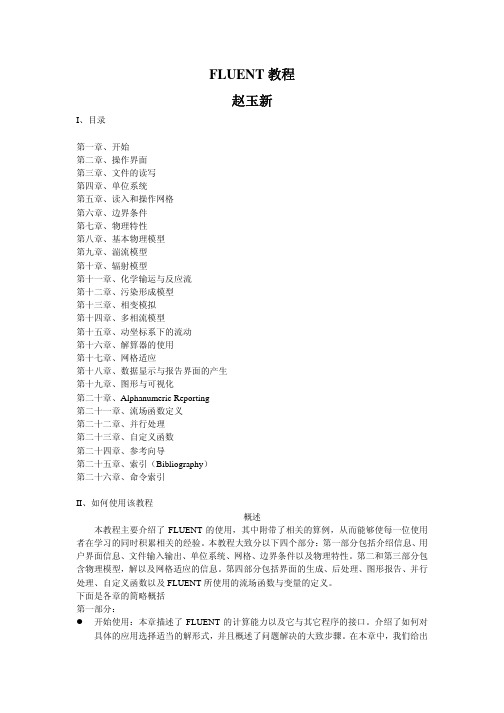
FLUENT教程赵玉新I、目录第一章、开始第二章、操作界面第三章、文件的读写第四章、单位系统第五章、读入和操作网格第六章、边界条件第七章、物理特性第八章、基本物理模型第九章、湍流模型第十章、辐射模型第十一章、化学输运与反应流第十二章、污染形成模型第十三章、相变模拟第十四章、多相流模型第十五章、动坐标系下的流动第十六章、解算器的使用第十七章、网格适应第十八章、数据显示与报告界面的产生第十九章、图形与可视化第二十章、Alphanumeric Reporting第二十一章、流场函数定义第二十二章、并行处理第二十三章、自定义函数第二十四章、参考向导第二十五章、索引(Bibliography)第二十六章、命令索引II、如何使用该教程概述本教程主要介绍了FLUENT的使用,其中附带了相关的算例,从而能够使每一位使用者在学习的同时积累相关的经验。
本教程大致分以下四个部分:第一部分包括介绍信息、用户界面信息、文件输入输出、单位系统、网格、边界条件以及物理特性。
第二和第三部分包含物理模型,解以及网格适应的信息。
第四部分包括界面的生成、后处理、图形报告、并行处理、自定义函数以及FLUENT所使用的流场函数与变量的定义。
下面是各章的简略概括第一部分:z开始使用:本章描述了FLUENT的计算能力以及它与其它程序的接口。
介绍了如何对具体的应用选择适当的解形式,并且概述了问题解决的大致步骤。
在本章中,我们给出了一个可以在你自己计算机上运行的简单的算例。
z使用界面:本章描述了用户界面、文本界面以及在线帮助的使用方法。
同时也提供了远程处理与批处理的一些方法。
(请参考关于特定的文本界面命令的在线帮助)z读写文件:本章描述了FLUENT可以读写的文件以及硬拷贝文件。
z单位系统:本章描述了如何使用FLUENT所提供的标准与自定义单位系统。
z读和操纵网格:本章描述了各种各样的计算网格来源,并解释了如何获取关于网格的诊断信息,以及通过尺度化(scale)、分区(partition)等方法对网格的修改。
fluent按钮中文说明(整理-精华版)

Fluent 使用步骤指南(新手参考)步骤一:网格1.读入网格(*.Msh)File → Read → Case读入网格后,在窗口显示进程2.检查网格Grid → Check'Fluent对网格进行多种检查,并显示结果。
注意最小容积,确保最小容积值为正。
3.显示网格Display → Grid①以默认格式显示网格可以用鼠标右键检查边界区域、数量、名称、类型将在窗口显示,本操作对于同样类型的多个区域情况非常有用,以便快速区别它们。
4.网格显示操作Display →Views(a)在Mirror Planes面板下,axis(b)点击Apply,将显示整个网格(c)点击Auto scale, 自动调整比例,并放在视窗中间(d)点击Camera,调整目标物体位置(e)用鼠标左键拖动指标钟,使目标位置为正(f)点击Apply,并关闭Camera Parameters 和Views窗口步骤二:模型1. 定义瞬时、轴对称模型Define → models→ Solver(a)保留默认的,Segregated解法设置,该项设置,在多相计算时使用。
(b)在Space面板下,选择Axisymmetric;(c)在Time面板下,选择Unsteady2. 采用欧拉多相模型Define→ Models→ Multiphase(a)选择Eulerian作为模型(b)如果两相速度差较大,则需解滑移速度方程(c)如果Body force比粘性力和对流力大得多,则需选择implicit body force 通过考虑压力梯度和体力,加快收敛(d)保留设置不变3. 采用K-ε湍流模型(采用标准壁面函数)Define → Models → Viscous(a) 选择K-ε ( 2 eqn 模型)(b) 保留Near wall Treatment面板下的Standard Wall Function 设置(c)在K-ε Multiphase Model面板下,采用Dispersed模型,dispersed湍流模型在一相为连续相,而材料密度较大情况下采用,而且Stocks数远小于1,颗粒动能意义不大。
FLUENT中文全教程_部分31
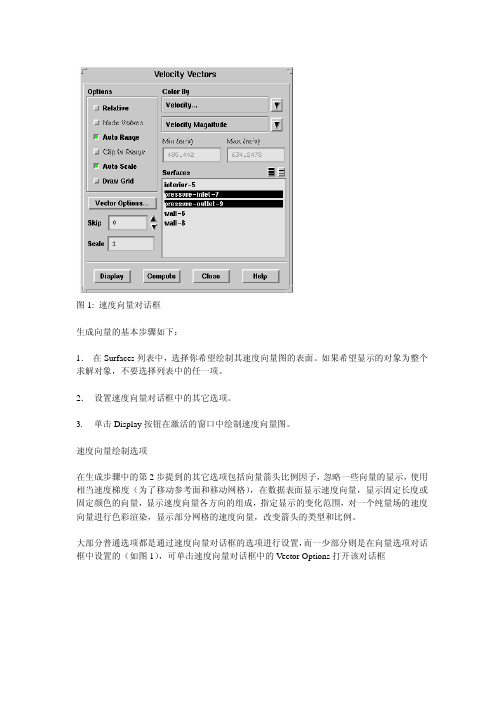
如果在你求解问题时使用了一个或多个移动参考面或者移动网格,那么你可以选择显示绝对 速度向量或者相当速度向量。选中速度选项对话框中的 Relative 选项时,会按照设定的参考 值以参考面为基础绘制向量。参看设置参考区来获得更详细的细节(如果你建立了一个旋转 参考面,你不需要指定参考区域,会以旋转参考面为基础绘制速度向量)。如果你为选中 Relative 选项,在绘制向量图时会以绝对、固定的参考面为基础进行绘制。 对于一些问题,你可能对垂直于流场部分的可视化感兴趣。这些“二次流”部分通常比沿着 流动方向的部分要小,因此当流动方向部分也显示的时候就很难观察它。为了方便的观察垂 直流场部分,可以在向量选项中选中 In Plane 选项。当该选项被选中时,FLUENT 只显示 选中面内的速度向量图。如果选中的表面时一个交叉的流对象,将会显示垂直于该流场的速 度向量图。图 2 显示了选中 In Plane 时生成的速度向量图(注意这些向量被转化到求解对象 的外部,正如在一个场景中改变求解对象的外形中所述,所以可以很方便的被观察)
3. 设置轨迹线对话框中的其它选项。
4. 单击 Display 按钮绘制轨迹线,或者单击 Pulse 按钮来显示微粒位置的动画。在动画显 示中 Pulse 按钮将变成 Stop 按钮,你可以通过单击该按钮来停止动画的运行。
第 26 章 文字报告
FLUENT 提供了许多计算和报告表面和边界积分值的工具。这些工具可以让用 户得到通过边界的物质质量流率和热量传递速率,在边界处的作用力以及动量值, 还可以得到在一个面上或者在一个体中的面积、积分、流率、平均值和质量平均值 (其它量)。另外,用户还可以得到几何形状和求解数据的直方图,设置无因次系 数的参考值以及计算投影表面积。用户也能打印或者存储一个包括当前 case 中的模 型设定、边界条件和求解设定等情况的摘要报告
fluent 教程

fluent 教程Fluent是一种流体仿真软件,用于模拟和分析流体流动和热传递问题。
以下是一个简单的Fluent教程,逐步介绍如何使用该软件。
第一步:准备工作在使用Fluent之前,您需要安装软件并获取许可证。
安装完成后,打开软件并创建一个新项目。
第二步:建立几何模型在Fluent中,您需要先创建一个几何模型,用于描述您要仿真的系统或设备的形状。
您可以通过多种方式,如导入CAD文件或手动绘制来创建几何模型。
第三步:网格划分接下来,您需要对几何模型进行网格划分,将其分割成小的单元。
这个过程称为网格划分或网格生成。
Fluent提供了多种网格划分工具和算法,您可以根据需要选择适当的方法。
第四步:设定材料属性和边界条件在仿真之前,您需要为模型中的材料属性和边界条件设置参数。
例如,您需要指定每个单元的材料类型、热传导系数和流体属性。
第五步:设置流动方程和求解器Fluent中使用Navier-Stokes方程描述流体的运动,根据需要选择合适的模型方程和求解器。
您还可以设置其他参数,如稳态或非稳态求解、收敛条件等。
第六步:定义仿真参数在开始仿真前,您需要定义一些仿真参数,如时间步长、迭代次数等。
这些参数将影响仿真结果的准确性和效率。
第七步:运行仿真最后,您可以运行仿真并观察结果。
Fluent将计算并显示流场、温度分布和其他感兴趣的物理量。
您可以使用软件提供的可视化工具进行结果分析和后处理。
通过上述步骤,您可以初步了解Fluent的使用方法。
然而,Fluent具有更多高级功能和选项,如多相流、化学反应等。
如果您对特定应用或问题有更深入的了解,建议参考Fluent官方文档和其他相关资源以获取更多详细信息。
fluent中文简明教程

第一章Fluent 软件的介绍 fluent 软件的组成:软件功能介绍:GAMBIT专用的CFD 前置处理器(几何/网格生成)Fluent4.5 基于结构化网格的通用CFD 求解器Fluent6.0 基于非结构化网格的通用CFD 求解器Fidap 基于有限元方法的通用CFD 求解器Polyflow 针对粘弹性流动的专用CFD 求解器Mixsim 针对搅拌混合问题的专用CFD 软件Icepak 专用的热控分析CFD 软件软件安装步骤:前处 理 gambit 软件Fluent6.0 Fluent5.5&4.5 Fidap Polyflow Mixsim Icepack 通用软件专用软件step 1: 首先安装exceed软件,推荐是exceed6.2版本,再装exceed3d,按提示步骤完成即可,提问设定密码等,可忽略或随便填写。
step 2: 点击gambit文件夹的setup.exe,按步骤安装;step 3: FLUENT和GAMBIT需要把相应license.dat文件拷贝到FLUENT.INC/license目录下;step 4:安装完之后,把x:\FLUENT.INC\ntbin\ntx86\gambit.exe命令符拖到桌面(x为安装的盘符);step 5: 点击fluent源文件夹的setup.exe,按步骤安装;step 6: 从程序里找到fluent应用程序,发到桌面上。
注:安装可能出现的几个问题:1.出错信息“unable find/open license.dat",第三步没执行;2.gambit在使用过程中出现非正常退出时可能会产生*.lok文件,下次使用不能打开该工作文件时,进入x:\FLUENT.INC\ntbin\ntx86\,把*.lok文件删除即可;3.安装好FLUENT和GAMBIT最好设置一下用户默认路径,推荐设置办法,在非系统分区建一个目录,如d:\usersa)win2k用户在控制面板-用户和密码-高级-高级,在使用fluent用户的配置文件修改本地路径为d:\users,重起到该用户运行命令提示符,检查用户路径是否修改;b)xp用户,把命令提示符发送到桌面快捷方式,右键单击命令提示符快捷方式在快捷方式-起始位置加入D:\users,重起检查。
Fluent教程学习教程

指定流体区域
第18页/共71页
第十八页,编辑于星期五:十九点 三十九分。
关闭DesignModeler
第19页/共71页
第十九页,编辑于星期五:十九点 三十九分。
第20页/共71页
第二十页,编辑于星期五:十九点 三十九分。
划分网格
第21页/共71页
第二十一页,编辑于星期五:十九点 三十九分 。
第34页/共71页
第三十四页,编辑于星期五:十九点 三十九分 。
第35页/共71页
第三十五页,编辑于星期五:十九点 三十九分 。
第36页/共71页
第三十六页,编辑于星期五:十九点 三十九分 。
启动Ansys Fluent
第37页/共71页
第三十七页,编辑于星期五:十九点 三十九分 。
第38页/共71页
第四十二页,编辑于星期五:十九点 三十九分 。
第43页/共71页
第四十三页,编辑于星期五:十九点 三十九分 。
第44页/共71页
第四十四页,编辑于星期五:十九点 三十九分 。
设置流体性质
第45页/共71页
第四十五页,编辑于星期五:十九点 三十九分 。
第46页/共71页
第四十六页,编辑于星期五:十九点 三十九分 。
第13页/共71页
第十三页,编辑于星期五:十九点 三十九分。
创建管道
第14页/共71页
第十四页,编辑于星期五:十九点 三十九分。
第15页/共71页
第十五页,编辑于星期五:十九点 三十九分。
第16页/共71页
第十六页,编辑于星期五:十九点 三十九分。
第17页/共71页
第十七页,编辑于星期五:十九点 三十九分。
第三十八页,编辑于星期五:十九点 三十九分 。
FLUENT中文全教程

FLUENT中文全教程1.FLUENT简介2.安装和启动FLUENT3.建立几何模型在FLUENT中,可以使用多种方法来建立几何模型,包括导入现有的CAD文件、绘制单个几何体或使用几何建模工具。
建立几何模型时,应注意几何的准确性和合理性。
4.网格生成几何模型建立好后,需要生成网格。
FLUENT提供了多种网格生成工具,可以根据需要选择合适的方法。
生成的网格应该具有一定的精度和合适的网格尺寸,以确保计算结果的准确性。
5.设置物理模型在开始计算之前,需要设置相应的物理模型。
FLUENT支持多种物理模型,包括流体流动、传热、化学反应等。
根据实际问题选择合适的物理模型,并进行相应的设定。
6.边界条件在FLUENT中,需要为模型的各个边界设置适当的边界条件。
边界条件描述了流体在该边界上的运动规律和特性。
根据实际问题选择合适的边界条件,并进行相应的设定。
7.数值求解器数值求解器是FLUENT中的核心组件,用于求解流体流动、传热和化学反应等方程。
FLUENT提供了多种数值求解器,可以根据问题类型和计算精度选择合适的求解器。
8.设置求解控制参数在开始求解之前,需要设置一些求解控制参数,包括迭代次数、收敛准则和时间步长等。
这些参数的设定直接影响到求解的精度和计算效率。
9.运行计算所有设置和参数设定完成后,可以开始运行计算。
FLUENT会自动根据设置进行迭代计算,直到满足设定的收敛准则为止。
计算时间的长短取决于模型的复杂程度和计算机性能。
10.结果分析计算完成后,可以对计算结果进行分析和后处理。
FLUENT提供了丰富的后处理工具,可以可视化流场、温度场和压力场等信息,并进行数据提取和报告生成。
11.优化和改进根据分析结果,可以对模型进行优化和改进。
可以调整边界条件、网格密度和物理模型等,进一步提高计算精度和计算效率。
12.汇报和展示最后,根据实际需要,可以将计算结果进行汇报和展示。
可以生成图片、动画和报告,以便更好地与他人交流和分享。
